
Konsep gambar vektor menyang mayoritas pangguna PC biasa ora ngucapake apa-apa. Desainer, dadi luwih cenderung nggunakake grafis mung kanggo proyek sing.
Sadurunge, kanggo nggarap gambar SVG, sampeyan kudu nginstal salah sawijining solusi desktop khusus ing komputer kaya Adobe Illustrator utawa Inkscape. Saiki, alat sing padha kasedhiya ing online, tanpa kudu didownload.
Deleng uga: Learning kanggo nggambar ing Adobe Illustrator
Cara nggarap SVG kanthi online
Kanthi ngrampungake panjalukan sing cocog karo Google, sampeyan bisa kenal karo macem-macem editors online vektor. Nanging sebagian besar solusi kasebut nyedhiyakake kesempatan sing arang banget lan paling asring ora nggarap proyek serius. Kita bakal nimbang layanan sing paling apik kanggo nggawe lan nyunting gambar SVG langsung ing browser.
Mesthi wae, alat online ora bisa ngganti aplikasi desktop sing cocog, nanging kanggo pangguna akeh set fungsi sing diusulake bakal luwih saka cukup.
Cara 1: Vectr
Editor vektor sing dipikirake saka para pencipta layanan Pixlr sing akrab. Alat iki bakal migunani kanggo pangguna lan pangguna sing berpengalaman sing padha karo SVG.
Senadyan akeh fungsi, ilang ing antarmuka Vectr bakal angel banget. Kanggo pamula, pelajaran rinci lan instruksi volumetrik kasedhiya kanggo saben komponen layanan kasebut. Ing antawisipun alat editor, kabeh ana kanggo nggawe gambar SVG: wujud, lambang, bingkai, bayangan, sikat kanggo nggarap lapisan, lsp. Sampeyan bisa nggambar gambar saka wiwitan utawa sampeyan bisa ngunggah gambar sampeyan.
Layanan Online Vectr
- Sadurunge miwiti nggunakake sumber daya, luwih becik sampeyan mlebu ing salah sawijining jaringan sosial sing kasedhiya utawa nggawe akun ing situs kasebut wiwit awal.

Iki ora mung ngidini sampeyan ndownload asil gaweyan menyang komputer, nanging uga sawayah-wayah kanggo nyimpen pangowahan ing "awan". - Antarmuka layanan minangka prasaja lan langsung: alat sing kasedhiya kasedhiya ing sisih kiwa kanvas, lan sifat mutable saben wong ing sisih tengen.

Ndhukung nggawe konten halaman sing akeh dimensi kanggo kabeh rasa - saka tutup grafis kanggo jaringan sosial, nganti format lembar standar. - Sampeyan bisa ngekspor gambar rampung kanthi ngeklik tombol kanthi panah ing garis menu ing sisih tengen.

- Ing jendhela sing mbukak, netepake pilihan boot banjur klik "Download".

Kapabilitas ekspor uga kalebu salah sawijining fitur Vectr sing paling khas - dhukungan kanggo tautan langsung menyang proyek SVG ing editor kasebut. Akeh sumber sing ora ngidini sampeyan ngunggah gambar vektor kanthi langsung, nanging ngidini tampilan remot. Ing kasus iki, Vectra bisa digunakake minangka hosting SVG nyata, sing ora ngidini layanan liyane.
Sampeyan kudu nyatet manawa editor ora terus nangani grafis sing kompleks. Kanggo alasan iki, sawetara proyek bisa uga mbukak ing Vectr kanthi kesalahan utawa artefak visual.
Cara 2: Sketchpad
Editor web sing gampang lan trep kanggo nggawe gambar SVG adhedhasar platform HTML5. Diwenehi himpunan alat sing kasedhiya, bisa diarani manawa layanan kasebut mung kanggo nggambar. Kanthi Sketchpad, sampeyan bisa nggawe gambar sing apik, digawe kanthi ati-ati, nanging ora ana.
Piranti kasebut duwe macem-macem sikat khusus kanggo macem-macem wujud lan jinis, wujud bentuk, fon lan stiker kanggo overlay. Editor ngidini sampeyan ngapusi lapisan - supaya bisa ngontrol mode lan campuran. Inggih, lan minangka bonus, aplikasi kasebut wis diterjemahake kanthi lengkap ing basa Rusia, saengga sampeyan ora bakal nemoni masalah.
Layanan Online Sketchpad
- Sampeyan mung perlu karo editor yaiku akses browser lan akses jaringan. Mekanisme wewenang ing situs kasebut ora diwenehake.

- Kanggo ndownload gambar rampung menyang komputer, klik lambang disk ing garis menu ing sisih kiwa, banjur pilih format sing dipengini ing jendela pop-up.
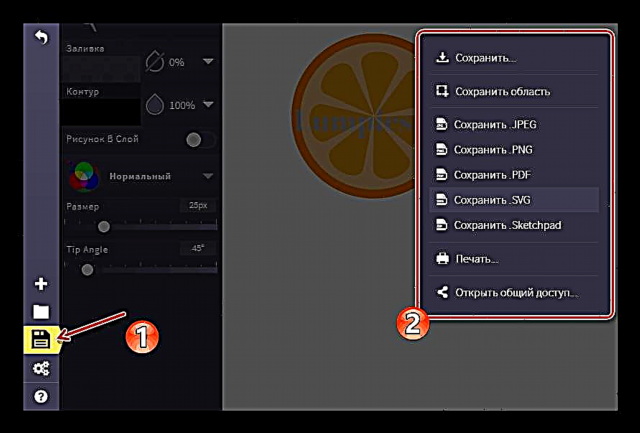
Yen perlu, sampeyan bisa nyimpen gambar sing durung rampung minangka proyek Sketchpad, lan banjur rampungake suntingan kapan wae.
Cara 3: Cara Gambar
Aplikasi web iki dirancang kanggo operasi dhasar kanthi file vektor. Eksternal, alat kasebut meh padha karo Adobe Illustrator desktop, nanging babagan fungsi, kabeh luwih gampang ing kene. Nanging, ana sawetara fitur ing Metode Draw.
Saliyane nggarap gambar SVG, editor ngidini sampeyan ngimpor gambar bitmap lan nggawe vektor adhedhasar. Iki bisa ditindakake kanthi basis kontur manual nganggo pena. Aplikasi kasebut ngemot kabeh alat sing dibutuhake kanggo nyusun gambar vektor. Ana perpustakaan sing ditambahi bentuk, palet warna sing lengkap lan dhukungan kanggo trabasan keyboard.
Cara Gambar Layanan Online
- Sumber kasebut ora mbutuhake pangguna pangguna. Cukup menyang situs kasebut lan kerja bareng file vektor sing ana utawa gawe file anyar.

- Saliyane nggawe fragmen SVG ing lingkungan grafis, sampeyan uga bisa ngowahi gambar langsung ing level kode.

Kanggo nindakake iki, bukak "Ndeleng" - "Sumber ..." utawa nggunakake trabasan keyboard "Ctrl + U". - Sawise rampung ing gambar, sampeyan bisa langsung disimpen menyang komputer.
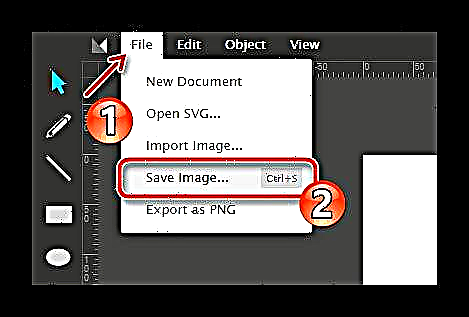
Kanggo ngekspor gambar, bukak item menu "File" lan klik "Simpen gambar ...". Utawa gunakake trabasan "Ctrl + S".
Cara Gambar mesthine ora cocog kanggo nggawe proyek vektor serius - alesan iki yaiku kekurangan fungsi sing cocog. Nanging amarga ora ana unsur superfluous lan ruang kerja sing teratur, layanan kasebut bisa digunakake kanggo nyunting cepet utawa nyempurnakake gambar SVG sing gampang.
Cara 4: Desainer Gravit
Editor grafis web gratis kanggo pangguna sing canggih. Akeh desainer sing ngetrapake Gravit kanthi solusi desktop lengkap, kaya Adobe Illustrator sing padha. Kasunyatane yaiku alat iki minangka platform lintas, yaiku kasedhiya ing kabeh OS komputer, uga aplikasi web.
Gravit Desainer aktif lan aktif entuk fungsi anyar, sing wis cukup kanggo nggawe proyek kompleks.
Layanan Desain Desain Gravit
Editor nawakake sampeyan kabeh jinis alat kanggo nggambar garis, bentuk, jalur, tumpang tindhih teks, ngisi, uga macem-macem efek khusus. Ana perpustakaan ekstra, gambar lan ikon tematik. Saben unsur ing ruang Gravit duweni dhaptar properti sing kasedhiya kanggo owah-owahan.
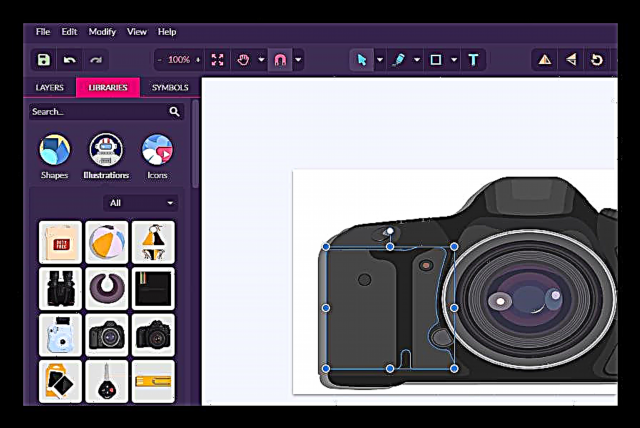
Kabeh macem-macem iki "dikempalken" ing antarmuka sing apik gayane lan intuisi, supaya alat apa wae kasedhiya mung sawetara klik.
- Kanggo miwiti nggarap editor, sampeyan ora kudu nggawe akun ing layanan kasebut.

Nanging yen sampeyan pengin nggunakake template sing wis digawe, sampeyan kudu nggawe akun "Gravit Cloud" gratis. - Kanggo nggawe proyek anyar saka awal ing jendhela sambutan, bukak tab "Desain Anyar" banjur pilih ukuran kanvas sing dikarepake.

Patut, kanggo nggarap cithakan, mbukak bagean kasebut "Anyar saka Cithakan" banjur pilih saham sing dipengini. - Gravit bisa kanthi otomatis nyimpen kabeh pangowahan nalika sampeyan tumindak ing proyek kasebut.

Gunakake trabasan keyboard kanggo ngaktifake fitur iki. "Ctrl + S" lan ing jendhela sing ditampilake, wenehi jeneng ing gambar, banjur klik tombol "Ngirit". - Sampeyan bisa ngekspor gambar pungkasan ing format SVG vektor, lan ing bitmap JPEG utawa PNG.

Kajaba iku, ana pilihan kanggo nyimpen proyek kasebut minangka dokumen kanthi ekstensi PDF.
Ngelingi manawa layanan kasebut dirancang kanggo karya kanthi grafis vektor, bisa dianjurake kanthi aman sanajan para perancang profesional. Kanthi Gravit, sampeyan bisa nyunting gambar SVG preduli saka platform sing ditindakake. Nganti saiki, pratelan kasebut mung ditrapake kanggo OS desktop, nanging mengko editor iki bakal ditampilake ing piranti seluler.
Cara 5: Janvas
Alat sing populer kanggo nggawe grafis vektor ing antarane para pangembang web. Layanan kasebut ngemot pirang-pirang alat nggambar kanthi properti sing cocog banget. Fitur utama Janvas yaiku kemampuan kanggo nggawe gambar SVG interaktif sing animasi nggunakake CSS. Lan magepokan karo JavaScript, layanan kasebut ngidini sampeyan nggunakake aplikasi web kabeh.
Ing tangan sing trampil, editor iki minangka alat sing kuat, nalika pamula, amarga macem-macem fungsi, kemungkinan ora ngerti apa wae.
Layanan Online Janvas
- Kanggo miwiti aplikasi web ing browser sampeyan, klik link ing ndhuwur lan klik tombol "Mulai nggawe".

- Jendela anyar bakal mbukak ruang kerja editor kanthi kanvas ing tengah lan toolbar ing saubenge.

- Sampeyan bisa ngekspor gambar rampung kanggo nyimpen awan sing dipilih, lan mung yen sampeyan tuku langganan layanan kasebut.

Ya, alat kasebut, sayangé ora gratis. Nanging iki minangka solusi profesional, sing ora migunani kanggo kabeh wong.
Cara 6: DrawSVG
Layanan online sing paling trep sing ngidini para webmaster nggawe unsur-unsur SVG berkualitas tinggi kanggo situs-situs kasebut. Editor ngemot perpustakaan sing nyipta bentuk, lambang, ngisi, kecerahan lan fon.
Nggunakake DrawSVG, sampeyan bisa ngrancang obyek jenis lan vektor, ngganti paramèter lan dadi gambar sing kapisah. Sampeyan bisa nampilake file multimedia pihak katelu menyang SVG: video lan audio saka sumber komputer utawa jaringan.
Layanan Online DrawSVG
Editor iki, ora kaya sing liyane, ora katon port browser aplikasi desktop. Ing sisih kiwa minangka alat gambar dhasar, lan ing sisih ndhuwur ana kontrol. Spasi utama dikuwasani kanvas kanggo nggarap grafis.

Yen wis rampung nggarap gambar, sampeyan bisa nyimpen asil kasebut minangka SVG utawa minangka bitmap.
- Kanggo nindakake iki, goleki lambang ing toolbar "Ngirit".

- Kanthi ngeklik lambang iki, jendela pop-up bakal mbukak kanthi formulir kanggo ndownload dokumen SVG.

Ketik jeneng file sing dipengini banjur klik "Simpen minangka file".
DrawSVG bisa diarani versi lite Janvas. Editor ndhukung kanggo nggarap atribut CSS, nanging ora kaya alat sadurunge, ora ngidini nggawe animasi.
Deleng uga: Bukak file grafis vektor SVG
Layanan sing kadhaptar ing artikel kasebut ora kabeh editors vektor sing kasedhiya ing jaringan. Nanging, ing kene kita wis nglumpukake solusi online sing paling gratis lan wis kabukten kanggo nggarap file SVG. Ing wektu sing padha, sawetara bisa uga cukup saingan karo alat desktop. Ya, apa sing bakal digunakake gumantung karo kabutuhan lan pilihan sampeyan.























